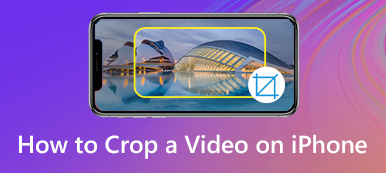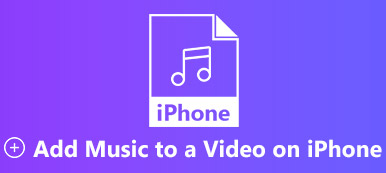Na rozdíl od statických fotografií je video animované a přehrává snímky jeden po druhém. Obecně řečeno, video se zastaví po posledním snímku nebo spustí další video, pokud přehráváte playlist. Někdy si přejete přehrát jedno video s neustálým opakováním, abyste zachytili chybějící obsah. Pokud se snažíte zjistit jak smyčkovat video na vašem iPhone, jste na správném místě.
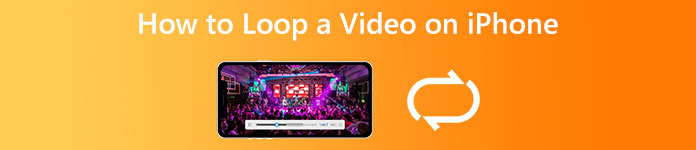
- Část 1: Nejjednodušší způsob, jak vytvořit smyčku pro iPhone
- Část 2: Jak smyčkovat video na iPhone bez aplikace
- Část 3: Jak smyčkovat video na iPhone pomocí iMovie
- Část 4: Časté dotazy o opakování videa na iPhone
Část 1: Nejjednodušší způsob, jak vytvořit smyčku pro iPhone
Vytvořit smyčkové video na iPhone není příliš pohodlné kvůli malé obrazovce a omezené paměti. Případně vám to doporučujeme provést pomocí počítače Apeaksoft Video Converter Ultimate. Zjednodušuje to pracovní postup. Ještě důležitější je, že software chrání kvalitu vašeho videa pomocí technologie AI.

4,000,000 + Stahování
Vytvořte smyčkové video pomocí klipů pro iPhone jediným kliknutím.
Podpora téměř všech formátů videa, jako je MOV, MP4 atd.
Náhled přehrávání videa pomocí vestavěného přehrávače médií.
Zahrnout širokou škálu bonusových funkcí.
Jak vytvořit smyčkové video pro iPhone
Krok 1Přidat videa
Po instalaci do počítače spusťte nejlepší video looper. Existuje další verze pro macOS. Přepněte na MV okno z horní pásky. Klikněte na přidat a otevřete cílové video nebo videa z vašeho pevného disku. Pokud potřebujete smyčku videa z iPhone, přeneste jej do počítače.

Krok 2Vytvořte smyčkové video
Své video můžete upravit, například oříznout, oříznout a otočit pomocí panelu nabídek nad scénářem. Pak přejděte na nastavení na levém horním panelu. Zde můžete přidat Počáteční název, koncový název, a více. Chcete-li video z iPhone opakovat, zaškrtněte políčko vedle Smyčková hra.

Krok 3Export smyčkového videa
Prohlédněte si výsledek pomocí přehrávače médií na pravé straně. Vydejte se na Vývoz kartu, pokud jste spokojeni. Do pole zadejte název souboru a stáhněte dolů Formát a zvolte MOV nebo jiný správný formát a nastavte další parametry. Nakonec klikněte na Datum Export tlačítko pro uložení výsledku do počítače. Poté přeneste smyčkové video do vašeho iPhone.

Část 2: Jak smyčkovat video na iPhone bez aplikace
Způsob 1: Jak smyčkovat video na iPhone přes Live Photo
Live Photo je jedinečný typ média na zařízeních iOS. Ve srovnání se statickými fotografiemi je to spíše krátké video. Dobrou zprávou je, že po pořízení živé fotografie můžete na svém iPhonu přehrávat video ve smyčce bez aplikace.
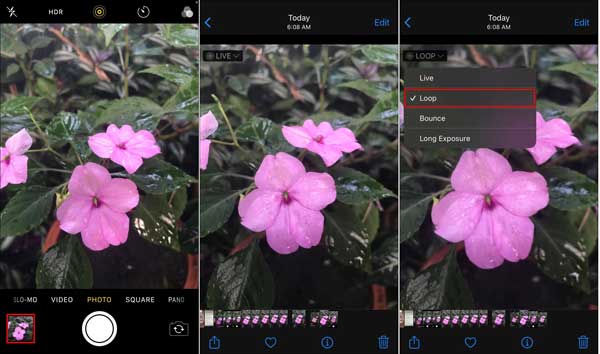
Krok 1Spusťte aplikaci Fotoaparát a vyberte Fotografie zadejte, klepněte na Live Photo a nahrajte živou fotografii.
Krok 2Spusťte aplikaci Fotky, najděte živou fotografii, kterou jste právě nahráli, a klepněte na ni.
Krok 3Stiskněte Živá možnost na videu a vyberte si Smyčka v kontextovém menu.
Krok 4Nakonec klepněte na Share a uložte smyčkové video do Camera Roll na vašem iPhone nebo jej přímo sdílejte.
Způsob 2: Jak smyčkovat video na iPhone pomocí prezentace
Prezentace je vestavěná funkce v aplikaci Fotky. Můžete vytvořit videoklip s několika fotografiemi. Navíc umožňuje opakovat přehrávání. To je další způsob, jak smyčku videa na iPhone bez další aplikace.
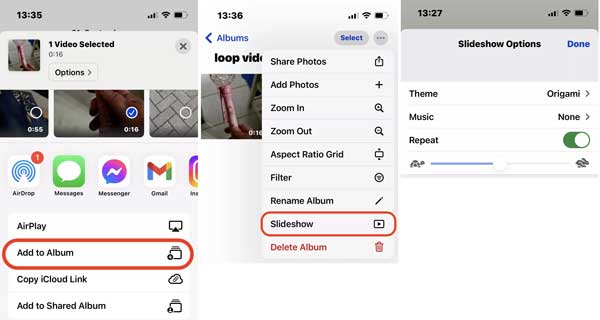
Krok 1Spusťte aplikaci Fotky a vytvořte nové album. Vyberte soubory, které chcete zařadit do alb, klepněte na Share tlačítko, zvolte Přidat do albaa vyberte nové album. Tím jsou všechny soubory umístěny do jednoho alba.
Krok 2Přejděte na nové album, klepněte na Nastavení a vyberte Slideshow. To změní všechny mediální soubory v albu na prezentaci.
Krok 3Dále stiskněte tlačítko možnosti a zapněte jej Opakovat volba. Nyní se bude video přehrávat a opakovat, dokud jej nezastavíte.
Část 3: Jak smyčkovat video na iPhone pomocí iMovie
Samozřejmě můžete na svém iPhonu vytvořit smyčkové video pomocí iMovie. Jako vestavěný editor videa obsahuje iMovie mnoho funkcí, i když jsou základní. Umožňuje opakovat videoklip a komprimovat video na vašem iOS zařízení rychle.
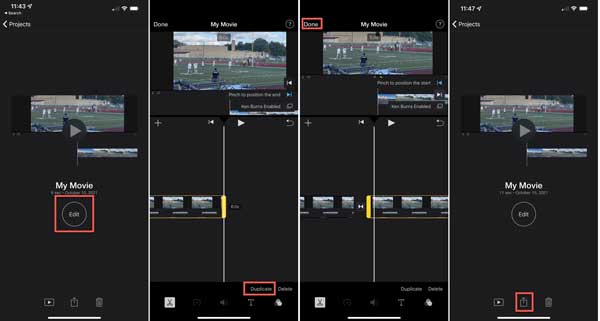
Krok 1Vytvořte nový filmový projekt a přidejte požadované video do iMovie.
Krok 2Klepněte na Změnit tlačítko pro přechod na obrazovku editoru. Najděte pravou spodní stranu a stiskněte Duplikát knoflík. Tím vytvoříte kopii původního videa a umístíte ji na časovou osu.
Krok 3Jakmile uvidíte duplikovaný klip, klepněte na Hotovo pro potvrzení změn.
Krok 4Náhled smyčkového videa na iPhone v iMovie. Nakonec se dotkněte Share ve spodní části a vyberte Uložit video exportovat výsledek do alba fotoaparátu.
Část 4: Časté dotazy o opakování videa na iPhone
Jak umístíte video TikTok do smyčky?
Jakmile nahrajete video na TikTok, můžete buď nahrát nekonečný GIF, nebo vybrat počet opakování. Poté dokončete proces publikování videa jako obvykle.
Existuje aplikace pro smyčkování?
Ano, existuje několik aplikací, které vám umožňují opakovat videa na vašem iPhone nebo telefonu Android, jako je Looper, Funimate, Loop Video, VivaVideo atd. Můžete je vyhledat v App Store nebo Play Store.
Dokáže VLC vytvořit smyčkové video?
Jedna funkce VLC Media Player umožňuje uživatelům smyčku videa. Znamená to, že video dosáhne svého konce a okamžitě se začne přehrávat znovu od začátku.
Proč investovat do čističky vzduchu?
Tento průvodce mluvil o jak vytvořit smyčkové video na iPhone. Nejprve můžete vyzkoušet vestavěné funkce pro smyčkování živé fotografie nebo opakování prezentace v aplikaci Fotky pro iOS. iMovie je další způsob, jak vytvořit smyčkové video bez dalšího hardwaru. Pokud máte počítač, Apeaksoft Video Converter Ultimate je nejlepší volbou pro smyčkování videí iPhone bez technických dovedností. Další otázky k tomuto tématu? Neváhejte nás kontaktovat zanecháním zprávy pod tímto příspěvkem.